Jednoduchý a rýchly sprievodca rootovaním systému Android

Po rootnutí telefónu s Androidom máte plný prístup k systému a môžete spúšťať mnoho typov aplikácií, ktoré vyžadujú root prístup.
Keďže stále viac a viac mobilných telefónov odstraňuje konektor slúchadiel, slúchadlá Bluetooth sa stávajú čoraz obľúbenejšími. Jednou z veľkých výhod slúchadiel Bluetooth je nedostatok káblov, čo vám dáva slobodu pohybu bez toho, aby ste museli mať telefón pri sebe. Bohužiaľ, občas môžete naraziť na problémy s pripojením alebo prehrávaním. Zozbierali sme zoznam tipov na riešenie problémov, ktoré vám pomôžu, ak máte problémy so slúchadlami Bluetooth na telefóne s Androidom.
Reštartovanie dotknutého zariadenia alebo zariadení by malo byť takmer vždy prvým krokom pri riešení problémov, pretože môže vyriešiť prekvapivý počet problémov. Mali by ste reštartovať slúchadlá aj telefón, aby ste mali najlepšiu šancu, že to bude fungovať.
Mnoho telefónov má tlačidlo rýchleho prístupu na deaktiváciu Bluetooth. Aj keď je to nepravdepodobné, mali by ste si skontrolovať telefón, či ste náhodou nevypli Bluetooth vo vrecku alebo taške.
Skúste odpojiť a znova pripojiť pripojenie Bluetooth medzi telefónom a slúchadlami. Ak to nepomôže, skúste ich párovanie zrušiť a potom znova spárovať.
Najlepší spôsob, ako zistiť, ktoré zariadenie spôsobuje problém, je vyskúšať obe zariadenia s rôznymi zariadeniami. Mali by ste sa pokúsiť pripojiť slúchadlá Bluetooth k inému zariadeniu Bluetooth, ako je počítač, ako aj pripojiť telefón k inému slúchadlu alebo reproduktoru Bluetooth.
Na fungovanie telefónu aj slúchadiel je samozrejme potrebná batéria. Skontrolujte, či majú obe dostatok energie. Ak vaše slúchadlá nemajú indikátor batérie, pár minút nabíjania by malo stačiť na to, aby ste zistili, či problém spočíva v nabití batérie.
Ak žiadna z týchto opráv nefunguje, môžete skúsiť úplne vymazať nastavenia Bluetooth. Ak to chcete urobiť, otvorte zoznam aplikácií v aplikácii nastavení telefónu a klepnite na „Bluetooth“. Ak sa Bluetooth v zozname nezobrazí, možno budete musieť povoliť „Zobraziť systémové aplikácie“. Ak to chcete urobiť, klepnite na ikonu s tromi bodkami v pravom hornom rohu a potom vyberte „Zobraziť systémové aplikácie“.
Tip: Presný spôsob prístupu sa môže medzi telefónmi líšiť. Tieto pokyny sú napísané pre Samsung Galaxy S10e.
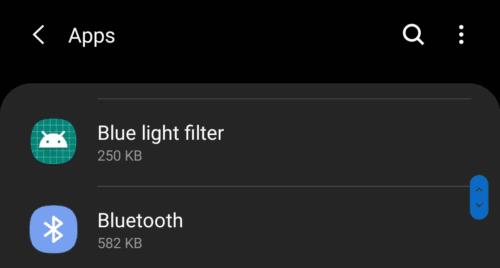
Klepnite na „Bluetooth“ v zozname aplikácií, možno budete musieť „Zobraziť systémové aplikácie“.
Keď nájdete a klepnete na Bluetooth, klepnite na „Ukladací priestor“, aby ste mohli spravovať uložené údaje Bluetooth.
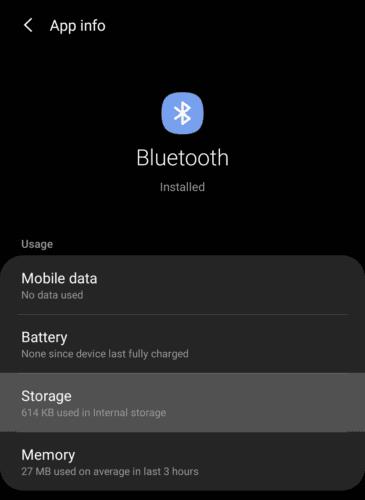
Klepnutím na „Ukladací priestor“ spravujte uložené údaje Bluetooth.
V spodnej časti obrazovky sú dve možnosti: „Vymazať vyrovnávaciu pamäť“ a „Vymazať údaje“. Ak to problém nevyrieši, mali by ste sa pokúsiť najskôr vymazať vyrovnávaciu pamäť a potom údaje.
Poznámka: Tento krok mô��e vyžadovať opätovné spárovanie všetkých zariadení Bluetooth s telefónom.
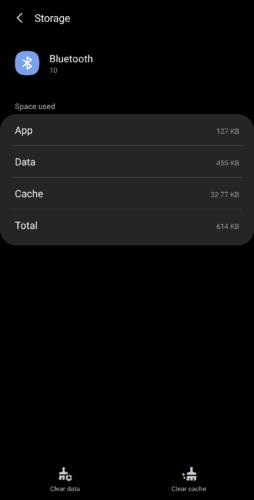
Skúste najskôr vymazať vyrovnávaciu pamäť Bluetooth a potom údaje, ak to problém nevyrieši.
Kontaktujte zákaznícku podporu
Ak všetko ostatné zlyhá, skúste kontaktovať oddelenie zákazníckej podpory výrobcov vášho telefónu aj slúchadiel. Ktorýkoľvek z nich vám môže poskytnúť podporu pre konkrétne zariadenie.
Po rootnutí telefónu s Androidom máte plný prístup k systému a môžete spúšťať mnoho typov aplikácií, ktoré vyžadujú root prístup.
Tlačidlá na vašom telefóne s Androidom neslúžia len na nastavenie hlasitosti alebo prebudenie obrazovky. S niekoľkými jednoduchými úpravami sa môžu stať skratkami na rýchle fotografovanie, preskakovanie skladieb, spúšťanie aplikácií alebo dokonca aktiváciu núdzových funkcií.
Ak ste si nechali notebook v práci a musíte poslať šéfovi urgentnú správu, čo by ste mali urobiť? Použite svoj smartfón. Ešte sofistikovanejšie je premeniť telefón na počítač, aby ste mohli jednoduchšie vykonávať viac úloh naraz.
Android 16 má widgety uzamknutej obrazovky, ktoré vám umožňujú meniť uzamknutú obrazovku podľa vašich predstáv, vďaka čomu je uzamknutá obrazovka oveľa užitočnejšia.
Režim Obraz v obraze v systéme Android vám pomôže zmenšiť video a pozerať ho v režime obraz v obraze, pričom video si môžete pozrieť v inom rozhraní, aby ste mohli robiť iné veci.
Úprava videí v systéme Android bude jednoduchá vďaka najlepším aplikáciám a softvéru na úpravu videa, ktoré uvádzame v tomto článku. Uistite sa, že budete mať krásne, magické a elegantné fotografie, ktoré môžete zdieľať s priateľmi na Facebooku alebo Instagrame.
Android Debug Bridge (ADB) je výkonný a všestranný nástroj, ktorý vám umožňuje robiť veľa vecí, ako je vyhľadávanie protokolov, inštalácia a odinštalovanie aplikácií, prenos súborov, rootovanie a flashovanie vlastných ROM, vytváranie záloh zariadení.
S aplikáciami s automatickým klikaním. Pri hraní hier, používaní aplikácií alebo úloh dostupných na zariadení nebudete musieť robiť veľa.
Aj keď neexistuje žiadne zázračné riešenie, malé zmeny v spôsobe nabíjania, používania a skladovania zariadenia môžu výrazne spomaliť opotrebovanie batérie.
Telefón, ktorý si momentálne veľa ľudí obľúbi, je OnePlus 13, pretože okrem vynikajúceho hardvéru disponuje aj funkciou, ktorá existuje už desaťročia: infračerveným senzorom (IR Blaster).







